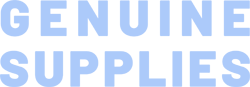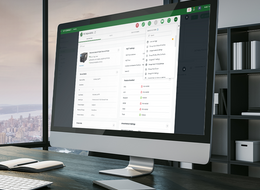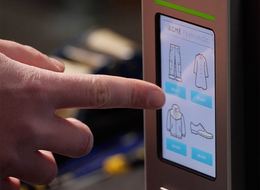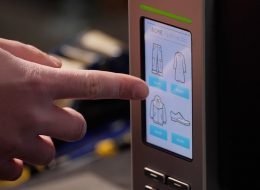4-Zoll-Hochleistungs-Desktopdrucker der TL DL-Serie
Die 4-Zoll-Desktop-Barcodedrucker der TL DL-Serie sind darauf ausgelegt, jeden Tag für reibungslose Arbeits- und Betriebsabläufe zu sorgen. Die TL DL-Serie liefert eine optimale Leistung, mit der sie die täglichen Herausforderungen des Barcodedrucks spielend meistert.
Qualifiziert für:
- Erweiterte Garantie 5 Jahre
- Umfassende Garantie 3 & 5 Jahre
Branchen und Anwendungen
Die Drucker unserer TL DL-Serie verfügen über eine Plug-and-Play-Funktionalität zur automatischen Erkennung der wichtigsten Druckersprachen, die sofortiges Drucken ermöglicht, ohne das Vorlagen geändert werden müssen. Die Selbstdiagnosefunktion TPH Care gewährleistet, dass sich der Druckkopf stets in einem guten Zustand befindet, und TSC Console integriert die gesammelten Daten zur Fernüberwachung des Druckers. Zudem ermöglicht TSC Console eine effiziente Verwaltung der Druckerflotte. Und das werkzeuglose Austauschen des Thermodruckkopfs vereinfacht die Wartung.
In dem speziellen Sichtfenster für den Medienvorrat hat das Bedienpersonal den Medienvorrat jederzeit im Blick. Gestochen scharfe Druckqualität, eine längere Lebensdauer und die Unterstützung für eine Vielzahl von Medienarten machen die TL DL-Serie perfekt für den täglichen Betrieb. Die Verpackung dieses umweltfreundlichen Druckers sind zu 100 % recycelbar; das verringert die Umweltbelastung.
- Überblick
- Produktspezifikationen
- Ressourcen
- Häufig gestellte Fragen / FAQ's
- Zubehör und Verbrauchsmaterialien
Nahtlose Integration, problemlose Implementierung
- Sofort einsatzbereite Auto-Switch-Druckersprachenemulation
- Unterstützt zahlreiche Medienarten, Druckbreiten von bis zu 108 mm und Drucklängen von bis zu 25.400 mm, arbeitet mit einer Geschwindigkeit von bis zu 152 mm/s (6 ips) bei einer Auflösung von 203 dpi
Einfaches Management
- Remote-Druckerüberwachung und -verwaltung in Echtzeit mit TSC Console
- Ausfallprävention mit der Selbstdiagnosefunktion TPH Care
- Benutzerfreundliches Design: werkzeugloser Ausbau und Austausch des Thermodruckkopfs zur Vereinfachung der Wartung
- Sichtfenster für den Medienvorrat, damit das Bedienpersonal den aktuellen Medienvorrat jederzeit im Blick hat
Zu 100 % recycelbare Verpackung
- 203 dpi (8 Punkte / mm)300 dpi (12 Punkte / mm)203 dpi (8 Punkte / mm)300 dpi (12 Punkte / mm)203 dpi (8 Punkte / mm)203 dpi (8 Punkte / mm)
- Direkt / ThermotransferDirekt / ThermotransferDirekt / ThermotransferDirekt / ThermotransferThermodirektThermodirekt
- LED mit TastenLED mit TastenLED mit TastenLED mit TastenLED mit TastenLED mit Tasten
- USBUSBEthernet
USBEthernet
USBUSBEthernet
USB - TSC ConsoleTSC ConsoleTSC ConsoleTSC ConsoleTSC ConsoleTSC Console
- DesktopDesktopDesktopDesktopDesktopDesktop
- Bis zu 6 ips (152 mm / s)Bis zu 4 ips (102 mm / s)Bis zu 6 ips (152 mm / s)Bis zu 4 ips (102 mm / s)Bis zu 6 ips (152 mm / s)Bis zu 6 ips (152 mm / s)
- 108mm (4,25")105,6mm (4,16")4,25" (108mm)105,6mm (4,16")108mm (4,25")108mm (4,25")
- 25400 mm (1000 ")11.430mm (450")25400 mm (1000 ")11.430mm (450")25400 mm (1000 ")25400 mm (1000 ")
- 64 MB DRAM64 MB DRAM64 MB DRAM64 MB DRAM64 MB DRAM64 MB DRAM
- 16 MB16 MB128 MB128 MB16 MB128 MB
- Guillotinenschneider (Vollschnitt)Guillotinenschneider (Vollschnitt)Guillotinenschneider (Vollschnitt)Guillotinenschneider (Vollschnitt)--
- 127mm (5") OD5" (127mm) OD127mm (5") OD127mm (5") OD127mm (5") OD127mm (5") OD
- 19 - 118mm (0,8" - 4,6")19 - 118mm (0,8" - 4,6")19 - 118mm (0,8" - 4,6")19 - 118mm (0,8" - 4,6")40 - 112mm (1.6" - 4.4")40 - 112mm (1,6" - 4,4")
- Kontinuierlich; Gestanzt; Schwarzmarkt; Fan-Fold; EinkerbungKontinuierlich; Gestanzt; Schwarzmarkt; Fan-Fold; EinkerbungKontinuierlich; Gestanzt; Schwarzmarkt; Fan-Fold; EinkerbungKontinuierlich; Gestanzt; Schwarzmarkt; Fan-Fold; EinkerbungKontinuierlich; Gestanzt; Schwarzmarkt; Fan-Fold; EinkerbungKontinuierlich; Gestanzt; Schwarzmarkt; Fan-Fold; Einkerbung
- 300 m300 m300 m300 m--
- 40 - 110mm (1,6" - 4,3")40 - 110mm (1,6" - 4,3")40 - 110mm (1,6" - 4,3")40 - 110mm (1,6" - 4,3")--
- 25,4mm (1,0")25,4mm (1,0")25,4mm (1,0")25,4mm (1,0")25,4mm (1,0")25,4mm (1,0")
- ABS & ABS+PC plasticABS & ABS + PC plasticABS & ABS + PC plasticABS & ABS + PC plasticABS & ABS+PC plasticABS & ABS+PC plastic
- TSPL-EZDTSPL-EZDTSPL-EZDTSPL-EZDTSPL-EZDTSPL-EZD
{[{ key }]}
Das Medium sollte vor der Kalibrierung eingelegt und korrekt positioniert sein. Außerdem ist die Sensorposition vor dem Drucken zu prüfen. Genaue Einzelheiten enthält die Bedienungsanleitung. Möglicherweise wird ein falscher Medientyp verwendet.
Prüfen Sie, ob der Drucker eingeschaltet ist.
Prüfen Sie, ob Drucker, Anschluss und Treiber korrekt sind.
- Das Gerät aus- und wieder einschalten.
- Möglicherweise hat der Computer das Gerät bereits erkannt.
- Lassen Sie zuerst den Computer Ihren Drucker erkennen oder installieren Sie den Treiber manuell.
- Stellen Sie sicher, dass der Drucker eingeschaltet und ordnungsgemäß angeschlossen ist (Kabelverbindung).
- Aktivieren Sie das Kontrollkästchen, um den Drucker / die Drucker auszuwählen.
- Klicken Sie auf „Tools“ → „File Manager Tool“, um die Seite „File Manager“ zu öffnen.
- Andern Sie den Dateityp in „Firmware File“.
- Drücken Sie „Browse“, um die Firmware-Datei auszuwählen.
- Drücken Sie „Download“, um die Firmware zu aktualisieren.
TSC Console → Advanced → Preference → Language
TSC Console → Den Drucker auswählen → Function → Printer Configuration → Factory Default.
Den Drucker auswählen > „Function“ > „Printer Configuration“ > „Calibration“.
1. Aktivieren Sie das Kontrollkästchen, um den Drucker / die Drucker auszuwählen.
2. Klicken Sie auf die Option „Tools“ → „File Manager Tool“, um die Dateimanager-Seite zu öffnen.
3. Andern Sie den Dateityp in „TrueType Font“.
4. Drücken Sie „Browse“, um die Schriftartdatei auszuwählen.
5. Drücken Sie „Download“.
1. Aktivieren Sie das Kontrollkästchen, um den Drucker / die Drucker auszuwählen.
2. Klicken Sie auf „Tools“ > „Bitmap Font Tool“.
3. Wählen Sie die Schriftart aus und stellen Sie die Schriftgröße ein.
4. Drücken Sie „Download Font“, um die Schriftart in den Drucker zu laden.
5. Prüfen Sie über „Tool“ > „File Manager Tool“, ob die Schriftart erfolgreich importiert wurde.
- Zunächst den Drucker auswählen, dann „Functions“ → „Printer Configuration“.
- Die Werte für „Speed“ und „Density“ einstellen, dann „Set“ drücken, um die Einrichtung abzuschließen.